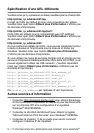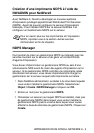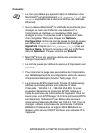6 - 8 IMPRESSION SOUS NOVELL NETWARE
Création d’un serveur d’impression réseau
(serveur de file d’attente NDS) à l’aide de
l’utilitaire BRAdmin Professional
1
Connectez-vous en tant que
ADMIN
en mode NDS.
2
Démarrez l’utilitaire BRAdmin Professional.
3
Un ou plusieurs serveurs d'impression/télécopie s'affichent
dans la liste (les noms de noeud par défaut sont
BRN_xxxxxx
,
où
xxxxxx
représente les six derniers chiffres de l'adresse
Ethernet (adresse MAC)).
4
Sélectionnez le serveur d’impression que vous souhaitez
configurer et faites un double clic dessus. Il vous faudra entrer
un mot de passe. Le mot de passe par défaut est
access
.
5
Sélectionnez l’onglet
NetWare
.
a
S'il n'est pas déjà sélectionné, sélectionnez le mode
Queue Server
.
b
Sélectionnez l'arbre NDS et le contexte NDS corrects (vous
pouvez entrer ces informations manuellement ou vous
pouvez laisser BRAdmin Professional afficher vos choix
automatiquement en cliquant sur la flèche vers le bas, en
regard de l'arbre NDS, et sur le bouton
Change
en regard du
contexte NDS. Une fois ces informations spécifiées, cliquez
sur le bouton
Change NDS queues
.
c
Dans l'écran
NetWare Print Queues
, sélectionnez l'arbre et
le contexte appropriés puis cliquez sur le bouton
New Queue
.
d
Entrez le nom de la file et précisez le nom du volume. Si vous
ne connaissez pas le nom du volume, sélectionnez le bouton
Browse
pour parcourir les volumes NetWare. Une fois les
informations entrées correctement, sélectionnez le bouton
OK
.
Vous pouvez trouver le nom de noeud et l'adresse MAC en
imprimant la page de configuration de l'appareil. Consultez la
rubrique Rétablissement de la configuration usine du serveur
d’impression/télécopie (bouton Test), page 13-4 pour obtenir
des informations sur la façon d'imprimer la page de
configuration de votre appareil.